Hello Friends Agar Aap Apne Computer Ki Detail Me Information Dekhna Chahate Ho To Iss Post Ko End Tak Follow Kijiye, Aur Apko Full Detail Me Information Kaise Dekhate Hai Usaki Process Pata Chal Jayengi.
Dosto agar aap konsa bhi software download ya install karna chahate ho, to apko us software ko download karane se pahele, apko computer ki ya laptop ki information hona bahut jaruri hai. Jaise ki apka windows kitne Bit ka hai Processor konsa hai, Graphics kitne hai, Ram kitni hai. Itni information hona jaruri hai apko computer ki.
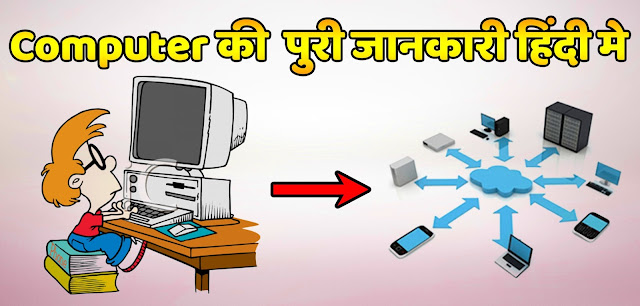 |
| Find Computers Detail |
To itani sari information kafi hai apko software download karane ke liye. Aur isaki help se aap konse bhi laptop ya computer ke driver bade aasani se download kar sakate hai. To chaliye hame step by step follow kijiye.
Important
Niche Diye Gaye Computer Ke Screenshot Ko Dekhkar Follow Kijiye.
Process Of Find All Computer Details
Sabhi Process Niche Bataye Gaye Step Ko Dekhkar Aur Image Ko Open Karake Kijiye.
Step-1
- Computer Ki Screen Pe Aayiye Aur My Computer Option Ko Select Kijiye
- My Computer Option Pe Jake Right Click Kijiye
- Waha Par Ek Naya Tab Open Hoga
- Usame Niche Wala Properties Ka Option Open Karna Hai
- Phir Aur Ek New Window Open Hoga.
Properties Ko Open Karane Ke Bad, Aapake Samane Computer Ki Details Aa Jayengi. Apke Samane 4 Type Ki Computer Information Present Hogi, Usko Apko Samaz Lena Iss Post Me.
Windows Edition
Niche wali image ko open karake aur details me information pa sakate ho. Blue box me apko windows editon ke details milengi. Usame apko windows ke version ke information milengi, Apka windows ka version konsa aur konsi language me hai isaki puri detail apko milengi.
System
Next Second No Pe Red Box Me Apko System ka option mil jayenga. Bahut important option hai apke liye. important information available hai system wale option me.
- Yaha Par Apko Processor Ki All information Mil Jayengi
- Installed Memory (RAM) Ki Full Information Available hai
- Operating System Type ki Details Available Hai Yha Ex - 32 and 64 Bit
- Last Me Pen or Tuch Ki Information Hoti Hai.
Computer Name, Domain, and Workground Setting
Next Third No Pe Green Box Me Apko Computer Name, Domain, And Workground Setting Ka Option Milenga. Isake Help Se Aap Apne PC Ka Name Aapne Hisab Se Rakh Sakate Ho Aur Description Bhi Likh Sakate Ho.
- Apko Yaha Par Apko Computer Name & Full Computer Name Ki Information Milengi. Aur Aap Usko Dekhkar Changes Bhi Kar Sakate Ho
- Computer Description Me Aap Kuch Bhi Information Fill Kar Sakate Ho
- Last Me Apko Workground Ka Option Milta Hai.
Windows Activation
- Yaha Par Apko Windows Activation Ki Detail Millati Hai
- Jaise Apka Windows Activate Hai Ya Nahi
- Windows Ki Product Key Aur Licence Key Ki Information Milati Hai Aap Usko Change Bhi Kar Sakate Ho.
In 4 Steps Ko Step By Step Follow Karne Par Aap ko Full Details Me Computer Ki Aur Laptop Ki Full Details Me Information Mil Jayengi.
To Apko Isi Tarah Ki Computer Tips Ki Information Chahiye To Aap Hame Google Plus Par Follow Kar Sakate Ho Aur Hamare Video Ko Dekhne Ke Liye Hamare Youtube Channel Ko Subscribe Kar Sakate Ho.






Post a Comment